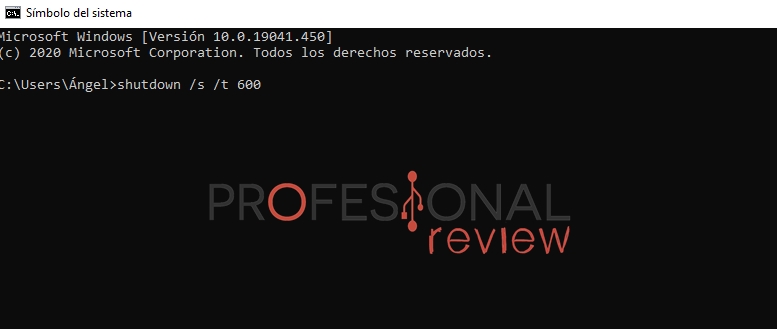Cómo apagar Windows 10 usando CMD con esta guía 【PASO A PASO】

Si te preguntas cómo cerrar ventanas que no sea a través del botón o desde el menú Inicio, te enseñaremos cómo hacerlo usando CMD.
No es una recopilación de formas de apagar en Windows 10, pero vamos a profundizar en las opciones que nos ofrece CMD. Puede parecer una estupidez querer apagar el PC desde la consola, teniendo atajos mucho más rápidos, pero lo cierto es que son opciones que pueden ayudarnos en el futuro.
Cómo apagar Windows usando CMD en Windows 10
Comencemos este artículo con la forma más básica de apagar la PC con CMD, simplemente haga lo siguiente:
- Abrimos el menú de inicio y escribimos “CMD“Para abrir el” símbolo del sistema “…
- Una vez abierto, ponemos el siguiente comando: apagado / s (sin puntos al final). Recibiremos un mensaje advirtiéndonos que la sesión se cerrará en menos de 1 minuto.
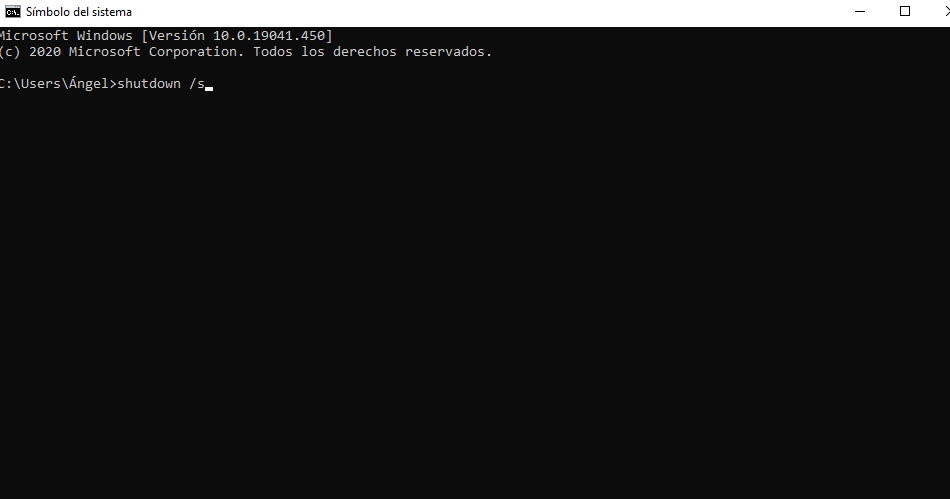
- Si quieres el apagado mar instante, debes escribir apagado / p.
Si no quiere que me atrapen haciendo algo importante, puede programar el apagado usando la misma consola. Se realiza de la siguiente forma:
- Nosotros ponemos apagado / s y sumamos / t junto con una figura expresada en segundos. Si los cálculos son incorrectos, puede utilizar este calculadora para convertir horas o minutos en segundos. Por ejemplo, si queremos que el PC se apague en 10 minutos, pondremos lo siguiente:
shutdown /s /t 600
Cómo reiniciar la PC usando CMD
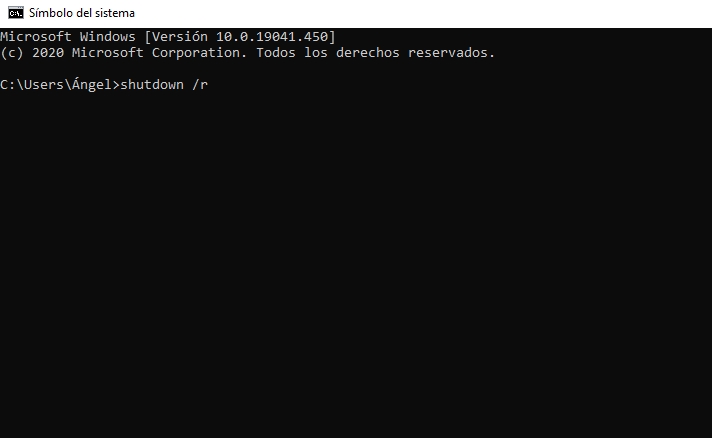
No solo es posible apagar la PC, sino que podemos reiniciarla usando comandos muy similares. La diferencia aquí está en el comando que vamos a usar, como en el efecto que buscamos: reiniciar, en lugar de apagar.
- Con el símbolo del sistema abierto, simplemente tenemos que escribir el siguiente comando: apagado / r. Ten en cuenta que aquí pasa lo mismo, se reiniciará en menos de un minuto.
- Si queremos agregar tiempo, seguimos la misma fórmula que antes: añadimos / t y el tiempo en segundos.
Como suponemos que te estás preguntando si se puede suspender o hibernar de la misma forma, diga que sí, y se hace escribiendo lo siguiente: apagado / h.
Cree un acceso directo para apagar Windows sin usar CMD
Por último, existe la posibilidad de crear un acceso directo para dejarlo en nuestro escritorio cuyo doble clic nos permitirá apagar el PC, reiniciarlo o hibernarlo, como tenemos. Crear un atajo es muy simple y simplemente haga lo siguiente:
- Hacemos botón derecho del ratón en un espacio libre de escritorio > Nuevo> Atajo.

- Ahora, simplemente ingrese el comando que queremos activar automáticamente con solo ejecutar el acceso directo.
- Por ejemplo, nosotros vamos a proponer un atajo que apaga la PC dentro de los 10 minutos posteriores a su activación. Para ello, pondremos lo siguiente:
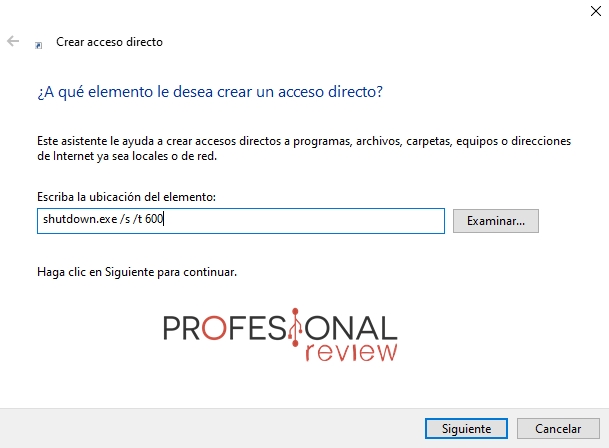
- Finalmente, pones el Nombre que quieras en el acceso directo. Sin embargo, te recomiendo que le des un nombre que nos recuerde lo que hace este atajo. Vamos a poner “apagar la PC 10 min“.
Como consejo, si no tienes ni idea y no lees por prisa, Propongo activar la mente con un icono. característica que nos recuerda qué es lo que hace dicho atajo sin mirar su nombre.
Para cambiar su icono, debes hacer botón derecho del ratón sobre esto y seleccione propiedades. Nos dirigimos a la pestaña de “Acceso directo” y seleccionamos “Cambiar icono …”.
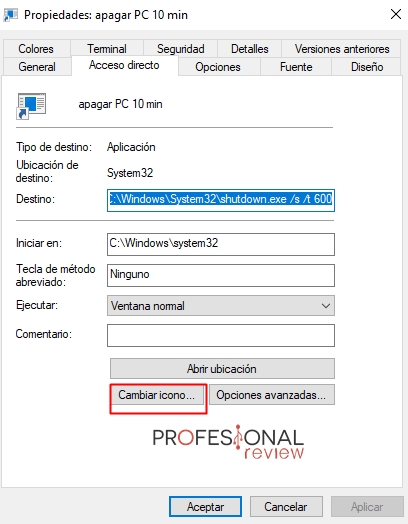
Del mismo modo, puedes programar una tarea para que Windows se cierre a una hora determinada todos los días, o de lunes a viernes, por ejemplo.
Esperamos que esta información te haya sido útil. Si tiene alguna pregunta, comente a continuación y le responderemos de inmediato.
Recomendamos el mejores monitores del mercado
¿Sabías todas las formas de apagar a través de la consola? ¿Conoces más formas?